在现代社交通讯中,微信已经成为了我们生活中不可或缺的一部分,而在微信中,表情包是我们表达情感和交流思想的重要工具之一。随着时间的推移,原有的表情包已经不能完全满足我们对于自我表达的需求。为了更好地展示个性和情感,许多人开始制作和使用自定义表情。微信如何发送自定义表情呢?在本文中我们将详细解答这个问题,并教你如何利用手机表情包图片来发送自定义表情,让你的微信聊天更加丰富多彩。
微信如何发送自定义表情
步骤如下:
1.打开微信,点击“我”。再点击“表情”。
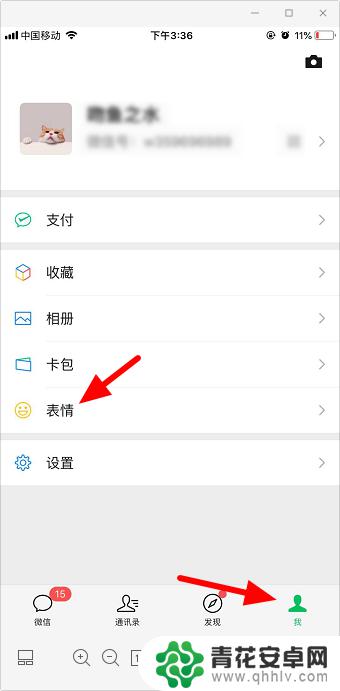
2.点击“设置”按钮。
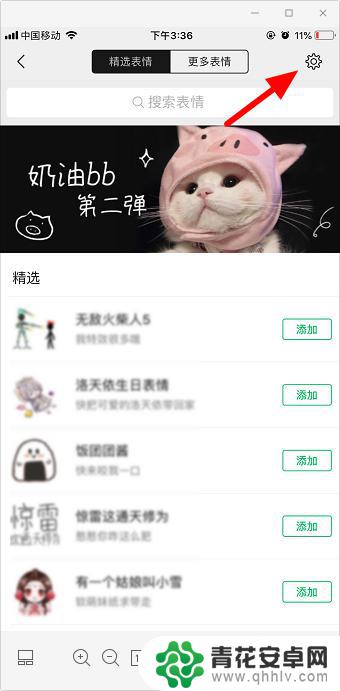
3.点击“添加的单个表情”。
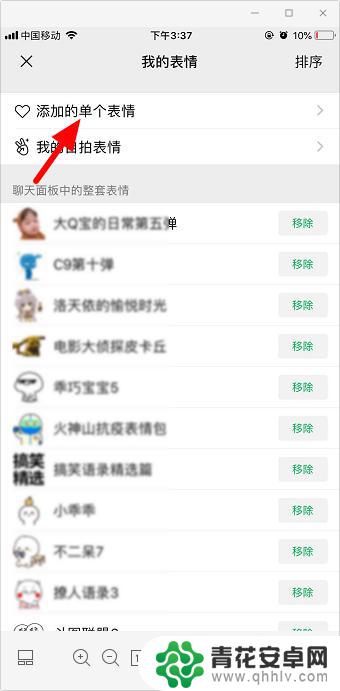
4.点击“+”。
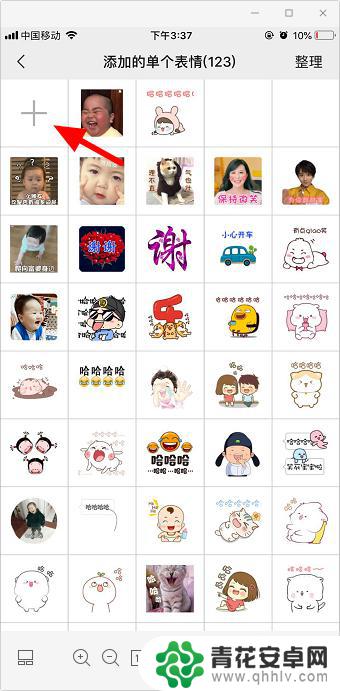
5.在手机相册里选择表情。
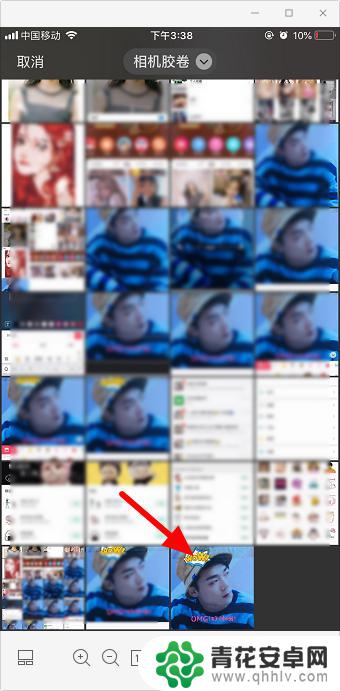
6.点击“完成”。

7.点击“确定”。

8.打开好友聊天界面,点击“表情”图标。然后选择表情并发送即可。
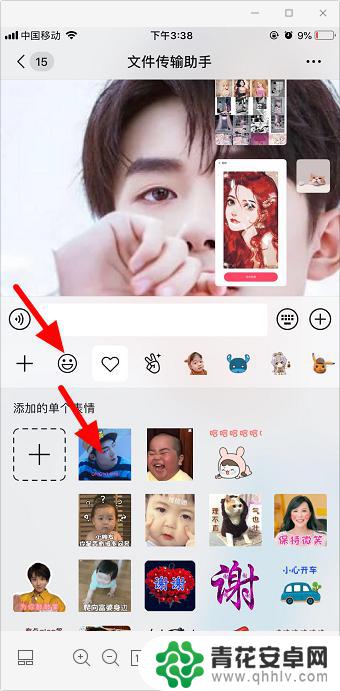
以上就是手机表情包图片微信发送的全部内容,有需要的用户可以按照以上步骤进行操作,希望对大家有所帮助。










